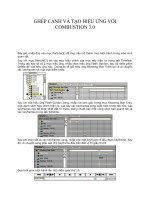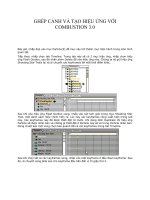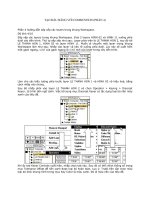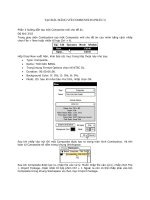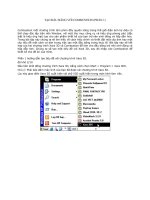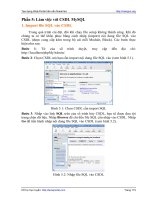Tài liệu Tạo đầu băng với Combustion P5 ppt
Bạn đang xem bản rút gọn của tài liệu. Xem và tải ngay bản đầy đủ của tài liệu tại đây (543.98 KB, 7 trang )
TẠO ĐẦU BĂNG VỚI COMBUSTION
Tiếp theo phần 5 hướng dẫn tạo một viền cho khung hình của composite làm khung hình
sinh động và đẹp hơn.
Độ khó 4/10
Bây giờ, chúng ta sẽ tạo sẽ một viền cho khung hình của Composite để khung hình có vẻ
mỹ quan hơn. Nhập file với khung viền vào xử lý. Muốn nhập file vào xử lý, nhấp chọn File >
Import Footage…Hoặc nhấn tổ hợp phím Ctrl + I.
Lưu ý: Chúng ta có thể nhập file này cùng một lúc với các files đã xử lý ở trên.
Lúc này hộp thoại Import Footage hiện ra, tìm đường dẫn đến thư mục chứa file cần nhập
bằng cách nhấp chọn thư mục trong cây thư mục bên trái hộp thoại. Khi nhấp chọn thư mục
các files trong thư mục hiện ra ở khung bên phải hộp thoại. Nhấp vào file Mask 25.jpg. Chọn
file xong nhấp vào nút OK.
Sau khi nhấp vào nút OK, file Mask 25.jpg sẽ nằm trong cây tiến trình của toán tử
Composite. Nhấp chọn layer Mask 25.jpg.
Bây giờ điều chỉnh kích cỡ khung hình của layer Mask 25.jpg lại cho vừa với kích cỡ của màn
hình quan sát bằng cách nhấp chọn tab Composite Controls và nhấp tiếp vào mục
Transform. Khi ấy các mục hiệu chỉnh của layer này hiện ra. Nhập thông số vào mục Scale
là: X: 155.00% và Y: 161.00%.
Sau đây là hình ban đầu và hình sau khi hiệu chỉnh kích cỡ khung hình của layer Mask
25.jpg.
Nhấp phải vào layer Mask 25.jpg và chọn Operator > Keying > Discreet Keyer…từ trình đơn
ngữ cảnh. Việc bổ sung mục Discreet Keyer có tác dụng loại bỏ nền màu xanh của tiêu đề.
Khi ấy tab Keyer Controls xuất hiện, nhấp chọn tab này. Sau đó, nhấp vào biểu tượng ống
hút trong mục Key Color. Chúng ta sẽ dùng biểu tượng này để chọn màu loại bỏ khỏi khung
hình của layer Mask 25.jpg.
Đưa biểu tượng ống hút màu vào màn hình quan sát đến vị trí màu nền trắng ở giữa khung
hình. Sau đó nhấp chọn màu nền. Hình bên phải phía dưới là hình kết quả.
Sau đó có thể chỉnh thông số trong mục Tolerance Offset để nền xanh được loại bỏ hoàn
toàn.
Sau khi thiết đặt xong chúng ta tiến hành xem lại kết quả bằng cách nhấp vào nút Play
Forward trên thanh điều khiển phát lại.
Sau đây là các hình kết quả.
Bây giờ diễn hoạt để giải phóng bộ nhớ của RAM để việc xem kết quả trong màn hình quan
sát được nhanh hơn. Nhấp chọn File > Render to RAM…Hoặc nhấn tổ hợp phím Ctrl + Shift
+ R.
Lúc này khung Render to RAM hiện ra, thiết đặt các mục trong khung này theo ý của bạn,
sau đó nhấp vào nút Process để diễn hoạt.